¿Cómo puedo crear un email de carrito abandonado para Shopify?
Esta función ha sido retirada y solo está disponible para las cuentas que la usan activamente. En su lugar, te recomendamos explorar la campaña de comercio electrónico de carrito abandonado.
El correo electrónico de carrito abandonado es un tipo de correo electrónico transaccional rápido que se envía a sus clientes para recuperar las ventas perdidas. Puede utilizarlo para enviar un recordatorio sobre los productos que han dejado en sus carritos y animarles a completar su pedido y pasar a la página de pago.
El correo electrónico de carrito abandonado presentará un resumen rápido de los productos que sus clientes han dejado en su carrito, que se rellena automáticamente. Se enviará transcurrido un tiempo determinado que podrá configurar en las propiedades del mensaje.
Configurar un correo electrónico de carrito abandonado es una gran manera de ponerse en contacto con sus clientes potenciales. Pruébelos para volver a atraer a los compradores que dejaron artículos en sus carritos e impulsar la estrategia de ingresos para su tienda Shopify.
Nota: Sólo puede crear un correo electrónico de carrito abandonado por tienda.
¿Cómo puedo crear un correo electrónico de carrito abandonado?
Para crear un correo electrónico de carrito abandonado:
- Vaya a Herramientas de e-commerce > Emails transaccionales rápidos.
- Haga clic en el botón Conectar ahora para integrar GetResponse con Shopify.
- Haga clic en el botón Crear correo electrónico transaccional rápido.
- Se abrirá una ventana emergente. Seleccione Correo electrónico de carrito abandonado y haga clic en el botón Ir al creador de correo electrónico.
- Proporcione un nombre interno para su mensaje, defina la tienda, especifique el retraso de su mensaje, elija entre los correos electrónicos de origen y de respuesta, escriba el asunto y vaya a la página Diseñar mensaje.
- En la página Diseño y contenido, elija una plantilla a su gusto.
- El diseño de la caja del carrito abandonado es personalizable. Puede:
- cambiar el diseño y la orientación
- ajustar el espaciado vertical y horizontal
- decidir si desea mostrar un texto recordatorio y personalizarlo
- ajustar la alineación y el relleno de la imagen
- personalizar los nombres de los productos
- personalizar precio
- personalizar botón de compra.
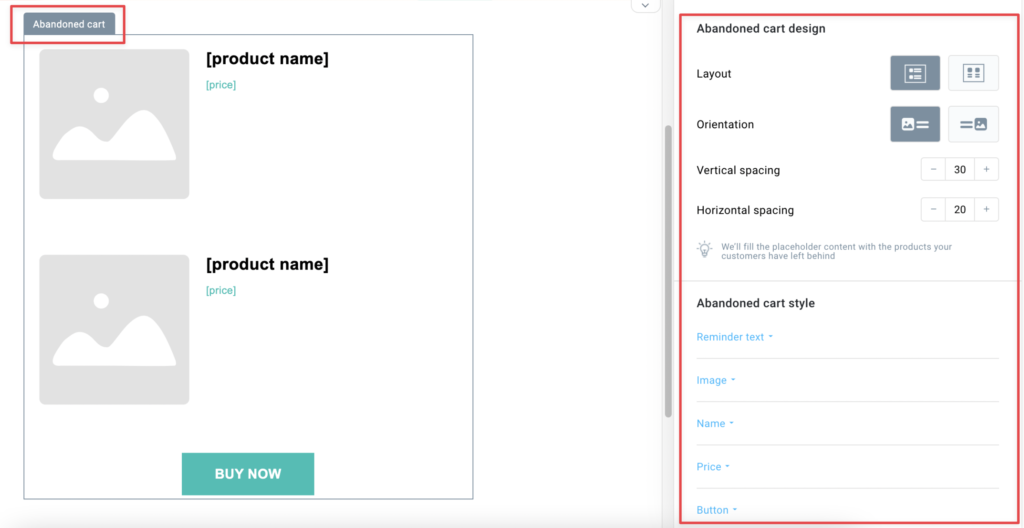
- También puede añadir elementos adicionales fuera del cuadro de confirmación del pedido:
- imagen
- texto
- botón
- video
- separador
- espaciador
- iconos de redes sociales
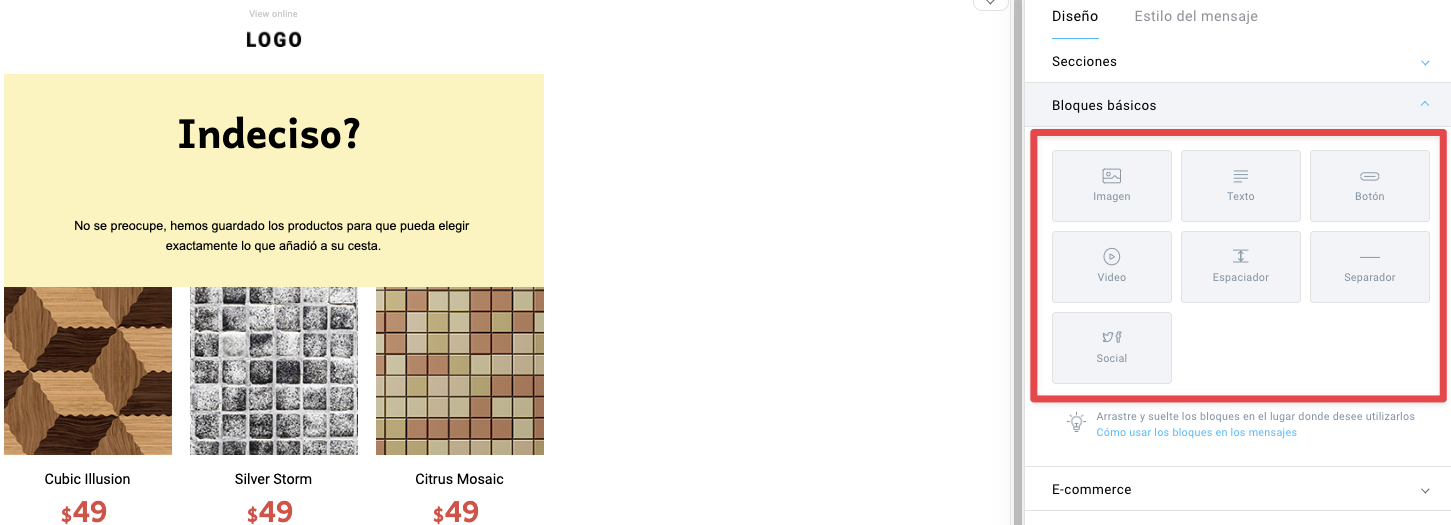
- Pulse el botón Próximo en la esquina superior derecha.
- Pulse el botón Guardar y activar.
- Su mensaje se guardará en la pestaña Emails transaccionales rápidos.
¿Cuándo se envía el correo electrónico de Carrito Abandonado?
En Shopify, el carrito se considera abandonado sólo si un visitante inicia el procedimiento de pago y deja su dirección de correo electrónico allí (o se conecta a su cuenta después de iniciar el proceso de pago). Si un visitante de Shopify solo añade producto/s al carrito, pero no va a la página de pago, no se enviará el mensaje de carrito abandonado.
Nota: si su tienda Shopify utiliza un proceso de pago de una sola página, es posible que los correos electrónicos de carrito abandonado no funcionen. Para asegurarse de que los correos electrónicos de carrito abandonado funcionen correctamente, cambie al proceso de pago estándar.
Además, para evitar el envío de correos electrónicos duplicados de carritos abandonados, asegúrese de desactivar el correo electrónico predeterminado de carritos abandonados en la configuración del plugin.
¿Cómo puedo gestionar mis correos electrónicos de carritos abandonados?
Puede gestionar sus correos electrónicos de carritos abandonados en Herramientas de e-commerce > Emails transaccionales rápidos, donde verá todos los tipos de emails transaccionales rápidos que ha creado.
Debajo del nombre de su mensaje, verá:
- la tienda a la que está vinculado el mensaje
- el tipo de mensaje.
En esta pestaña, también puede consultar las estadísticas generales de sus correos electrónicos transaccionales rápidos:
- número de mensajes entregados
- tasa de apertura
- tasa de clics.
El menú Acciones (elipsis vertical) le permite editar, previsualizar y borrar su mensaje, así como enviar un mensaje de prueba.
Nota: Para poder editar su correo electrónico, primero deberá desactivarlo cambiando el conmutador de estado.
